ขั้นตอนการคืนค่าระบบใน Windows 11

หากคุณกำลังประสบปัญหาหรือวัฒนธรรม การคืนค่าระบบใน Windows 11 จะช่วยให้คุณสามารถย้อนกลับอุปกรณ์ของคุณไปยังเวอร์ชันก่อนหน้าได้.

ในที่สุด Microsoft ก็ได้เปิดตัวการอัปเดต Windows 10 ประจำครึ่งปีล่าสุดที่ชื่อว่า The October 2018 Update เวอร์ชัน 1809 build 17763 การอัปเดตนี้รวมฟีเจอร์เจ๋งๆ ใหม่ๆ มากมายที่คุณในฐานะผู้ใช้ Windows อาจไม่อยากพลาด
แต่ก่อนที่คุณจะตัดสินใจติดตั้งการอัปเดตล่าสุดของ Windows 10 ตุลาคม 2018 เราขอแนะนำให้คุณสำรองข้อมูลสำคัญของคุณก่อน นอกจากนี้ คุณสามารถสร้างจุดคืนค่าระบบได้
ในบทความนี้ เราจะแนะนำวิธีการดาวน์โหลดและติดตั้งการอัปเดต Windows 10 เดือนตุลาคม 2018
วิธีดาวน์โหลดและติดตั้งการอัปเดต Windows 10 ตุลาคม 2018 โดยใช้ Update Assistant
หากคุณไม่กี่คนที่มีปัญหากับ Windows Update คุณสามารถใช้เครื่องมือช่วยอัปเดตเพื่อดาวน์โหลดการอัปเดต Windows 10 ตุลาคม 2018
วิธีใช้เครื่องมือ Update Assistant ของ Microsoft ทำตามขั้นตอนด้านล่าง:
ขั้นตอนที่ 1:ไปที่วินโดวส์ 10 ปรับปรุงผู้ช่วย
ขั้นตอนที่ 2: ที่นี่ คลิกที่อัปเดตทันที เพื่อดาวน์โหลดเครื่องมือและบันทึกเครื่องมือ
หมายเหตุ : เครื่องมือนี้จะช่วยคุณตรวจสอบเวอร์ชันล่าสุดของ Windows 10 ซึ่งรวมถึงการอัปเดตในเดือนตุลาคม 2018
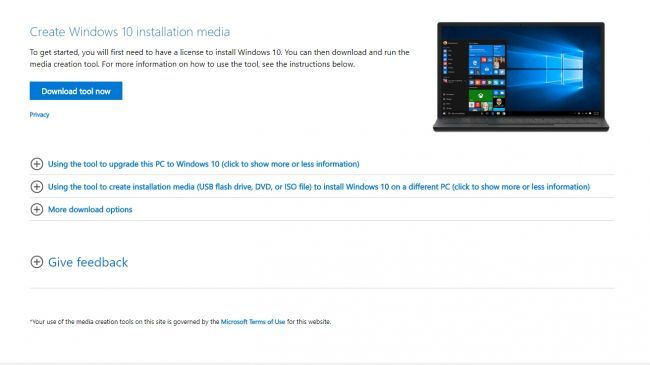
ขั้นตอนที่ 3:เมื่อดาวน์โหลดเครื่องมือแล้ว ให้ไปที่ตำแหน่งที่บันทึกและเรียกใช้
ขั้นตอนที่ 4:ถัดไปกด Update Now และปล่อยให้เหลือสำหรับเครื่องมือที่จะทำ
หมายเหตุ : อย่าลืมว่าระบบจะทำการตรวจสอบเพื่อยืนยันและติดตั้งการอัปเดตด้วย ระบบของคุณอาจรีสตาร์ทหลายครั้ง ดังนั้นเราขอแนะนำให้คุณบันทึกงานทั้งหมด นอกจากนี้ อย่าลืมว่าการตั้งค่าหรือไฟล์จะไม่เปลี่ยนแปลงหลังจากอัปเดต Windows 10 ตุลาคม 2018
คุณทำเสร็จแล้ว ระบบของคุณจะได้รับการอัปเดตเป็นอัปเดตล่าสุดของ Windows 10 ตุลาคม 2018
ก่อนติดตั้งการอัปเดต คุณจะได้รับบัฟเฟอร์ 30 นาทีเพื่อเลือกรีสตาร์ทพีซีและติดตั้งการอัปเดตทันที
นอกจากการติดตั้ง Windows Update โดยใช้ Update Assistant ของ Microsoft แล้ว คุณยังสามารถติดตั้งด้วยตนเองได้อีกด้วย
อ่านเพิ่มเติม:-
 วิธีการกู้คืนไฟล์ที่ถูกลบอย่างถาวรใน Windows...คุณต้องการกู้คืนไฟล์ที่ถูกลบอย่างถาวรใน Windows 10 หรือไม่? คุณสามารถกู้คืนไฟล์ รูปภาพ วิดีโอ...
วิธีการกู้คืนไฟล์ที่ถูกลบอย่างถาวรใน Windows...คุณต้องการกู้คืนไฟล์ที่ถูกลบอย่างถาวรใน Windows 10 หรือไม่? คุณสามารถกู้คืนไฟล์ รูปภาพ วิดีโอ...
จะดาวน์โหลดและติดตั้ง Windows 10 ตุลาคม Update 2018 ด้วยตนเองได้อย่างไร?
ในที่สุด Microsoft ได้เปิดตัวการอัปเดต Windows 10 ตุลาคม 2018 แต่พวกเราส่วนใหญ่อาจไม่ได้รับทันที ดังนั้นผู้ที่ต้องการอัปเดตตอนนี้สามารถดาวน์โหลดและติดตั้งการอัปเดต Windows 10 ตุลาคม 2018 ด้วยตนเอง
ขั้นตอนที่ 1: ไปที่เมนูเริ่ม > คลิกที่ไอคอนการตั้งค่าตามที่แสดงในภาพหน้าจอด้านล่าง
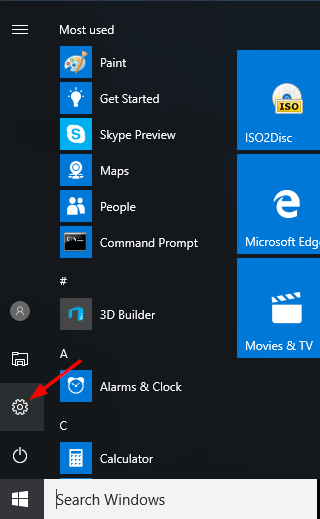
ขั้นตอนที่ 2 : ในหน้าต่างใหม่ที่เปิดขึ้น ให้คลิกที่ Update and Security จะเป็นการเปิดหน้าต่าง Windows Update
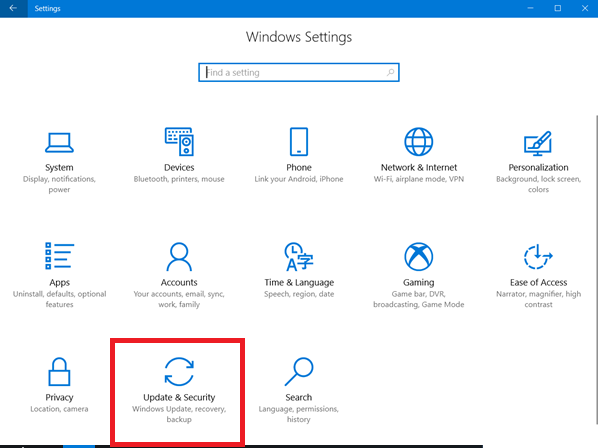
ขั้นตอนที่ 3: ตอนนี้คลิกที่ตัวเลือก Windows Update ที่มีอยู่ในบานหน้าต่างด้านซ้าย
ขั้นตอนที่ 4 : ถัดไป คลิกที่ตัวเลือก “ตรวจหาการอัปเดต” เพื่อดูว่าระบบของคุณมีการอัปเดต Windows 10 ตุลาคม 2018 หรือไม่
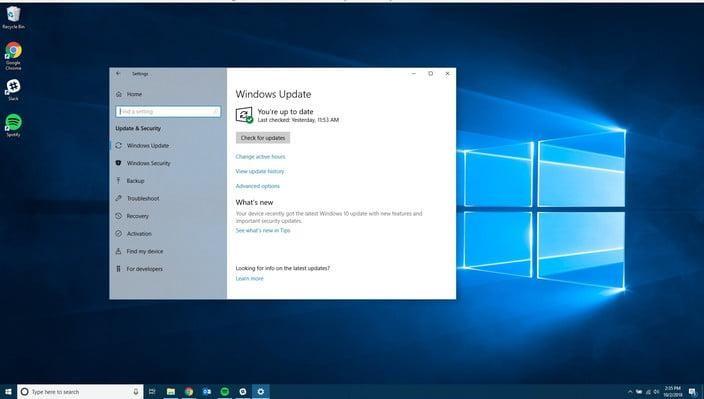
ขั้นตอนที่ 5: หากระบบของคุณมีการอัปเดตพร้อม การดาวน์โหลดจะเริ่มขึ้นโดยอัตโนมัติ โปรดจำไว้ว่าขนาดไฟล์ใหญ่ ดังนั้น อาจใช้เวลาสักครู่
ขั้นตอนที่ 6: เมื่อดาวน์โหลดแล้ว คุณจะได้รับแจ้งให้รีสตาร์ทพีซี เมื่อคุณตกลง พีซีของคุณจะถูกรีบูตหลายครั้งเพื่อให้กระบวนการอัปเดตเสร็จสิ้น
หมายเหตุ: กระบวนการทั้งหมดอาจใช้เวลา 10-15 นาทีจึงจะเสร็จสิ้น ดังนั้นคุณต้องรอจนกว่ากระบวนการจะเสร็จสิ้น
อ่านเพิ่มเติม:-
การอัปเดต Windows 10 ค้างหรือค้าง - อย่างไร... การอัปเดต Windows ของคุณค้างหรือค้างระหว่างการอัปเดตหรือไม่ มันน่ารำคาญมากเมื่อการอัปเดตของคุณกำลังจะ...
โปรแกรม WINDOWS INSIDER
มีความเป็นไปได้ข้างต้นของทั้งสองวิธีอาจไม่ทำงาน หากเป็นกรณีนี้ คุณสามารถเลือกโปรแกรม Windows Insider เพื่อดำเนินการต่อได้ จำไว้ว่าวิธีนี้เกี่ยวข้องกับการติดตั้ง Windows 10 รุ่นเบต้า
ในการติดตั้งการอัปเดตล่าสุดโดยใช้โปรแกรม Windows Insider ให้ทำตามขั้นตอนด้านล่าง:
ขั้นตอนที่ 1:ไปที่การตั้งค่า Windows 10 > คลิกที่อัปเดตและความปลอดภัย
ขั้นตอนที่ 2:เลือกใช้โปรแกรม Windows Insider โดยคลิกที่ตัวเลือกโปรแกรม Windows Insider ที่อยู่ในบานหน้าต่างด้านซ้าย
ขั้นตอนที่ 3:คลิกถัดไปที่ปุ่มเริ่มต้นและเลือกบัญชี Microsoft ของคุณ ตรวจสอบให้แน่ใจว่าคุณได้เลือก แอพ แค่แก้ไข และไดรเวอร์ เพื่อให้แน่ใจว่าคุณอยู่ในเสียงกริ่งที่ช้า
เมื่อเสร็จแล้ว คอมพิวเตอร์ของคุณจะรีสตาร์ท และคุณสามารถเยี่ยมชม Windows Update อีกครั้ง > กด Check for updates เพื่อให้ Insider build ติดตั้งบนพีซีของคุณ
ไม่ง่ายอย่างนี้ ใช้ใด ๆ ของขั้นตอนที่อธิบายข้างต้นคุณสามารถติดตั้งล่าสุด10 การปรับปรุงของ อย่างไรก็ตาม วิธีที่ดีที่สุดในการติดตั้งการอัปเดตคือการติดตั้งเมื่อคุณได้รับการแจ้งเตือน
หวังว่าคุณจะสามารถติดตั้งการอัปเดตล่าสุดได้ แต่ถ้าคุณประสบปัญหาหรือต้องการความช่วยเหลือเพิ่มเติม โปรดแจ้งให้เราทราบ
หากคุณกำลังประสบปัญหาหรือวัฒนธรรม การคืนค่าระบบใน Windows 11 จะช่วยให้คุณสามารถย้อนกลับอุปกรณ์ของคุณไปยังเวอร์ชันก่อนหน้าได้.
หากคุณกำลังมองหาทางเลือกที่ดีที่สุดสำหรับ Microsoft Office นี่คือ 6 โซลูชั่นที่ยอดเยี่ยมในการเริ่มต้น.
บทช่วยสอนนี้จะแสดงให้คุณเห็นว่าคุณสามารถสร้างไอคอนทางลัดบนเดสก์ท็อปWindows ที่เปิด Command Prompt ไปยังตำแหน่งโฟลเดอร์เฉพาะได้อย่างไร
กำลังหาวิธีตั้งวิดีโอเป็นเซิร์ฟเวอร์หน้าจอใน Windows 11 อยู่ใช่ไหม? เราเปิดเผยวิธีการใช้ซอฟต์แวร์ฟรีที่เหมาะสำหรับหลายรูปแบบวิดีโอไฟล์.
คุณรู้สึกรำคาญกับฟีเจอร์ Narrator ใน Windows 11 หรือไม่? เรียนรู้วิธีปิดเสียง Narrator ได้ง่ายๆ ในหลายวิธี
วิธีการเปิดหรือปิดระบบการเข้ารหัสไฟล์ใน Microsoft Windows ค้นพบวิธีการที่แตกต่างกันสำหรับ Windows 11.
ถ้าคีย์บอร์ดของคุณมีการเพิ่มช่องว่างสองครั้ง ให้รีสตาร์ทคอมพิวเตอร์และทำความสะอาดคีย์บอร์ด จากนั้นตรวจสอบการตั้งค่าคีย์บอร์ดของคุณ.
เราจะแสดงวิธีการแก้ไขข้อผิดพลาด Windows ไม่สามารถเข้าสู่ระบบได้เนื่องจากโปรไฟล์ของคุณไม่สามารถโหลดได้เมื่อเชื่อมต่อกับคอมพิวเตอร์ผ่าน Remote Desktop.
เกิดอะไรขึ้นและพินของคุณไม่สามารถใช้งานได้ใน Windows? อย่าตื่นตระหนก! มีสองวิธีที่มีประสิทธิภาพในการแก้ปัญหานี้และคืนการเข้าถึงพินของคุณ.
คุณจะทำอย่างไรเมื่อเวลาในคอมพิวเตอร์ Windows 11 ไม่แสดงเวลาอย่างที่ควรจะเป็น? ลองใช้วิธีแก้ปัญหาเหล่านี้ดูสิ






